PhotoShop滤镜制作冰晶文字效果教程
发布时间:2015-05-12 来源:查字典编辑
摘要:教程教大家用PhotoShop制作简单的冰晶字效果,过程很简单,主要用滤镜制作出来,喜欢的同学赶快来学习一下吧!photoshop教程效果图...
教程教大家用PhotoShop制作简单的冰晶字效果,过程很简单,主要用滤镜制作出来,喜欢的同学赶快来学习一下吧!
photoshop教程效果图:

1.新建文件并新建图层,打字(填充黑色) 如图:

2.取出文字选区——反向选择(ctrl+shift+i)——合并图层——滤镜——像素化——晶格化(<10) 如图:
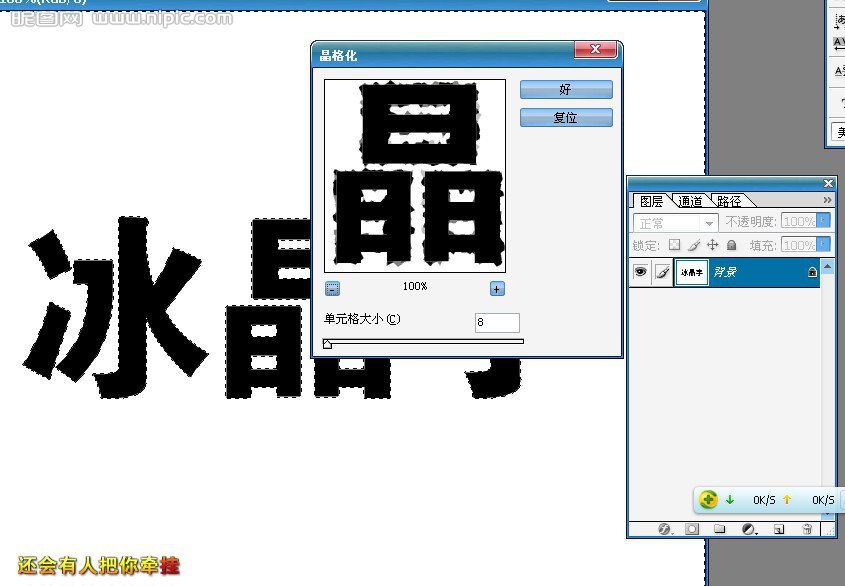
3.反向选择(ctrl+shift+i)——滤镜——模糊——高斯模糊——取消选择 如图:
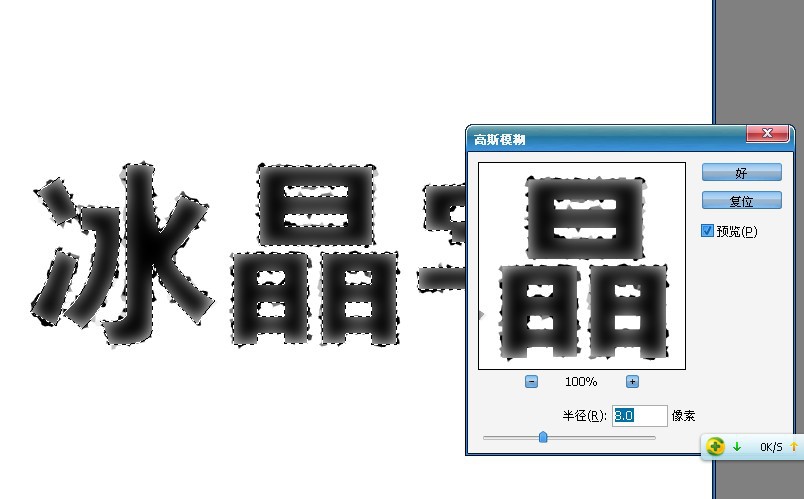
4.反相(ctrl+i)如图:



